Kā pagriezt ekrānu, izmantojot grafikas kartes draiveri
Parasti jautājums par to, kā pagriezt ekrānunotiek šādos gadījumos: ir nepieciešams strādāt ar lielu teksta dokumentu; liela apjoma projektēšanas dokumentācijas izstrāde; nejauši lietotājs atvēra attēlu uz monitora un nezina, kā to atgriezt normālā stāvoklī.
Vēl nesen šī iespēja bija ļoti svarīgaun ļāva dažiem šaura profila speciālistiem būtiski palielināt viņu darba produktivitāti. Tagad situācija ir mainījusies, jo monitoru diagonāles ir pieaudzis, un to izplatībā jau nav īpašas nozīmes. Bet tomēr neviens to neizslēdza, zinot, kā pareizi pielāgot monitoru, šajā situācijā joprojām ir svarīga nozīme. Šajā rakstā mēs apskatīsim, kā pagriezt ekrānu, izmantojot Intel grafikas paātrinātāja HD Graphics Model 3600 piemēru.
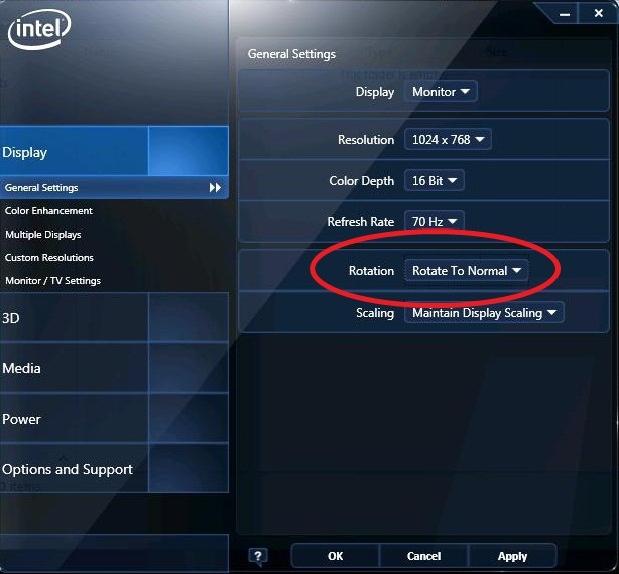
Raksturlielumi
Šī grafiskā karte attiecas uz sākotnējoklases ierīces. Attiecībā uz nopietniem lietojumiem tas nedarbosies (piemēram, pieprasot rotaļlietas vai Photoshop grafikas pakotni). Bet biroja darbam šāds integrēts risinājums ir ļoti pamatots. Teksta redaktoriem, tabulu procesoriem, nevainojamām rotaļlietām, nepretenciozajiem grafikas redaktoriem, tā veiktspēja ir diezgan pietiekama. Tā kā grafiskais paātrinātājs ir orientēts uz darbu ar tekstu, to ir iespējams pagriezt šādi. Un, atšķirībā no uzņēmuma AMD produktiem, to var izdarīt vairākos veidos - izmantojot videokartes vadības paneli un izmantojot īpašas taustiņu kombinācijas. Otrā opcija darbojas tikai Intel produktiem.

Taustiņi
Tas ir vienkāršāk veikt arizmantojot īpašus īsceļus. Mūsu gadījumā jums nekavējoties jānospiež taustiņš "Ctrl" + "Alt" un, neatlaižot to, atslēga ar atbilstošo bultiņu. Piemēram, ja vēlaties pagriezt ekrānu otrādi, jums jānospiež lejupvērstā bultiņa. Parastajai orientācijai, nospiediet augšupvērsto bultiņu kopā ar iepriekšējo kombināciju. Lai pagrieztu pa kreisi, izmantojiet bultiņu pa kreisi un pa labi - bultiņu pa labi. Ja darba laikā ekrānā ir ekrānā redzams attēls, tad varbūt jūs nejauši nospiedāt karsto taustiņu kombināciju, kas tika parādīta agrāk. Lai atrisinātu šo problēmu, kā pagriezt ekrānu tā parastajā pozīcijā, vienkārši nospiediet taustiņu kombināciju Ctrl + Alt un, to neatlaižot, nospiediet augšupvērsto bultiņu.
Programmatiski
Panelis piedāvā līdzīgu iespējuvideo karšu vadība. Tās īsceļš atrodas uz uzdevumjoslas apakšējā kreisajā stūrī blakus pulkstenim. Tas izskatās kā zils ekrāns ar baltiem ieliktņiem vidū un melnu malu ap malām. Lai ievadītu paneli, šajā saīsnē divreiz noklikšķiniet uz peles kreisās pogas. Atvērtajā sarakstā atlasiet vienumu "Grafiskie raksturlielumi". Papildus paneļa labajā pusē atrodams "Displejs", un tajā ir "Pamata tinktūras". Ekrāna labajā pusē parādīsies kolonna, kurā tiks parādīts vienums "Pagriezt". Gluži pretēji, jūs varat mainīt rotācijas leņķa vērtību ar 90 grādiem. Šīs izvēlnes rezultāts ir līdzīgs taustiņsitieniem, taču tam ir viens būtisks trūkums - ar peli ir daudz grūtāk, kad ekrāns ieslēdz portatīvo datoru vai personālo datoru. Tādēļ šim nolūkam ir vieglāk izmantot tastatūru.
Analogi
Papildus Intel produktiem šajā segmentāir risinājumi ar preču zīmēm "AMD" un "NVidia". Tastatūra nedarbojas katrā no tām. Bet veids, kā pagriezt ekrānu, izmantojot videokartes vadības paneli, ir universāls un piemērojams jebkurai videokartei. Vienīgais nosacījums ir tas, ka panelis ir jāuzstāda. Datora ekrāns ir neaizstājams elements, bez tā lietotāja darbs ir vienkārši neiespējams. Mēs ceram, ka tagad jūs esat saņēmis atbildi uz interesējošo jautājumu.
</ p>


